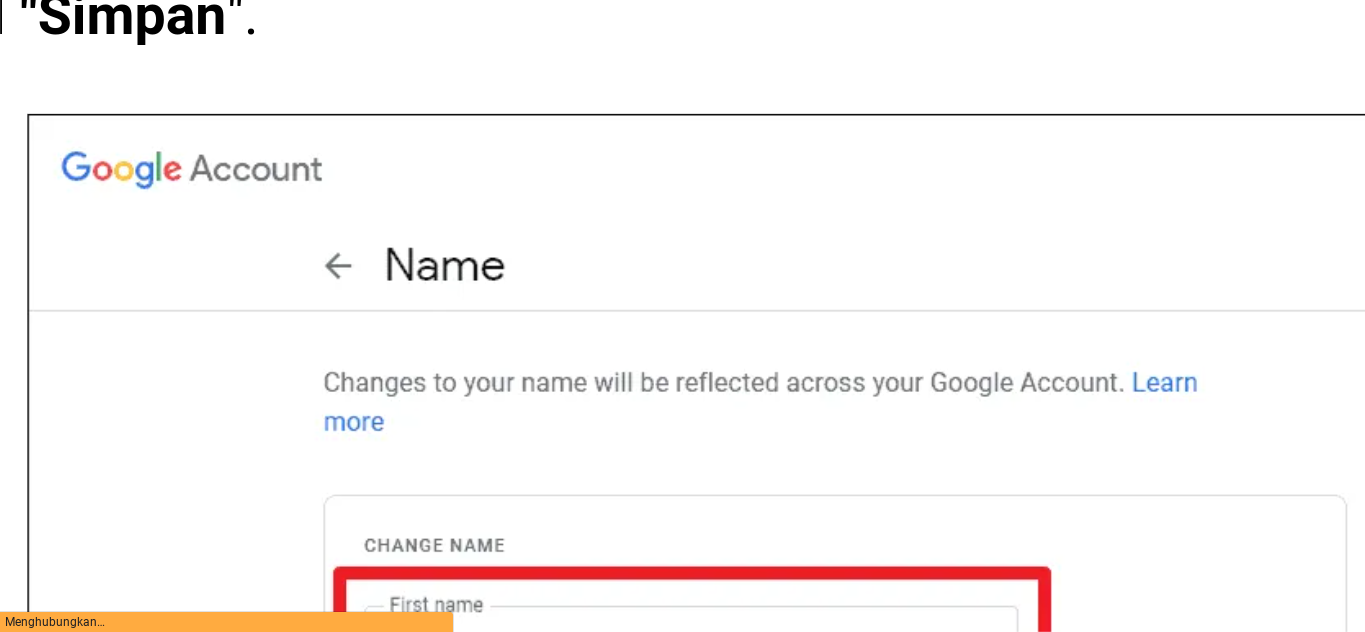Blogpress.id – Cara Mengganti Nama di Google Meet HP dan Laptop – Google meet merupakan salah satu aplikasi rapat online yang cukup populer di berbagai macam kalangan. Sebenarnya aplikasi ini sudah ada sejak lama Namun mulai memiliki popularitas yang tinggi sejak pandemi covid-19. Selain aplikasi Google meet , juga banyak aplikasi-aplikasi rapat online yang lainnya.
Namun diantara aplikasi-aplikasi rapat online lain tampaknya produk dari Google satu ini mempunyai tempat khusus yang spesial di hati masyarakat kita. Hal ini lantaran penggunaannya yang benar-benar gratis dan gampang banget. Selain itu tampilan dari aplikasinya juga sederhana.
Meskipun aplikasinya ditawarkan secara gratis, namun fitur-fitur serta keunggulan yang dimilikinya tetap sangat memungkinkan kita untuk melakukan rapat dengan nyaman kapanpun dan di manapun. Ketika akan membuat Google meet kita biasanya akan mempunyai akun.
Dan di Akun tersebut kita dapat menyesuaikan nama dengan keinginan. Ketika sudah menggunakan satu nama biasanya ada keinginan kita untuk mengganti nama di Google meet. Tentu dengan berbagai macam alasan. Nah sayangnya banyak pengguna yang belum tahu bagaimana cara mengganti nama di Google meet .
Sebagai salah satu pengguna dari aplikasi mungkin penjelasan terkait dengan Bagaimana cara mengganti nama di Google meet menjadi hal yang sangat penting untuk kamu perhatikan. Karena Siapa tahu kamu juga tertarik untuk mengganti nama menjadi nama yang lebih profesional.
Karena bagaimanapun menggunakan nama yang terkesan profesional menjadi hal penting terlebih lagi ketika kamu akan melakukan rapat dengan atasan ataupun dengan pihak-pihak lain. Nggak usah khawatir karena pada dasarnya cara mengganti nama di aplikasi ini tergolong gampang kok.
Dan kalau untuk kualitas dari aplikasinya nggak perlu diragukan lagi karena kita tahu bahwasanya Google sendiri adalah sebuah perusahaan teknologi yang sangat berkembang di seluruh dunia. Sehingga kita bisa menikmati produk-produk terbaik mereka dengan sangat mudah.
Buat Yang penasaran bisa langsung saja simak penjelasan berikut ini terkait dengan Bagaimana cara mengganti nama di Google meet .
Cara Mengganti Nama di Google Meet HP dan Laptop
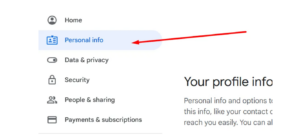
Untuk mengganti nama di aplikasi tersebut bisa kamu lakukan dengan menggunakan laptop ataupun komputer dan juga bisa dengan smartphone. Nantinya bisa kamu sesuaikan saja dengan kebutuhan. Kabar baiknya lagi untuk mengikuti rapat online di aplikasi ini juga bisa menggunakan berbagai macam jenis perangkat.
Metode login atau bergabung ke dalam sebuah rapatnya juga gampang banget nih. Biasanya kamu hanya perlu mengklik saja tautan dari ruang rapat online-nya maka dengan demikian maka kamu bisa langsung masuk ke dalam ruang rapat tersebut.
Namun kadang-kadang ada beberapa pihak yang mengunci ruang rapatnya sehingga kamu perlu menunggu persetujuan dari pihak pengelola rapat. Apabila permintaan bergabung kamu sudah disetujui barulah kamu bisa masuk ke dalamnya.
Dalam hal ini kamu dapat mengaktifkan ataupun menonaktifkan kamera begitupun dengan suaranya. Kemudian di dalam aplikasi ini juga tersedia pilihan berbagai macam background yang dapat kamu sesuaikan. Backgroundnya sangat beragam loh.
Jadi untuk kamu yang nggak pengen kelihatan bagian background aslinya bisa menggunakan menu tersebut untuk menyesuaikannya. Selain itu di dalam aplikasinya juga tersedia menu chat yang memungkinkan kamu untuk mengetikkan sesuatu ke dalamnya.
Dan salah satu hal yang perlu untuk kamu gunakan juga ialah menu mengganti nama di sana. Berikut ini adalah tahapan cara mengganti nama di Google meet yang bisa kamu coba.
Cara Mengganti Nama di Google Meet HP
Nggak bisa kita ongkir bahwasanya penggunaan ponsel masa kini memang sangat masif. Dan aplikasi ini bukan hanya sekedar digunakan untuk bersenang-senang dan mencari hiburan loh. Tapi juga kerap kali digunakan untuk mengikuti rapat online dan melakukan hal-hal bermanfaat lainnya.
Kalau kita perhatikan penggunaan aplikasi dengan menggunakan ponsel juga tidak berbeda jauh dengan yang versi laptop ataupun komputernya. Karena dengan menggunakan smartphone pun kamu tetap bisa menghubungi orang lain, dan juga mengandalkan menu-menu yang ada di dalam aplikasi Google meet.
Termasuk ketika kamu ingin mengganti nama lewat HP. Adapun yang membedakan antara penggunaan Google meet HP dengan laptop tertentu berasal dari ukuran layarnya. Yang mana saat menggunakan versi laptop maka layarnya bakalan lebih besar dibandingkan dengan penggunaan yang HP.
Adapun cara mengganti nama yang dapat kamu lakukan ialah dengan membuka dulu aplikasi Google meet-nya lewat HP yang kamu gunakan. Kemudian kamu dapat mengecat lagi nama yang sudah ada di dalam aplikasi tersebut. Yang notabene nya bakalan kamu ganti namanya.
Apabila sudah ngecek namanya kamu bisa buka lagi aplikasi tersebut dan pilih yang bagian icon profil di bagian yang paling atas. Lanjutkan dengan mengklik tombol kelola akun Google anda dan kalau misalnya udah tinggal masuk aja ke menu pengaturan Google.
Trik di bagian info pribadi dan klik Kolom nama yang ada pada pengaturan info dasar di sana. Tahapan selanjutnya kamu dapat memasukkan nama baru yang pengen kamu gunakan. Usahakan untuk menggunakan nama yang asli dan yang jelas ya.
Terlebih lagi Jika kamu ingin menggunakan Akun tersebut untuk mengikuti rapat-rapat yang resmi. Apabila sudah menggunakan nama yang baru Maka kamu dapat mengklik saja menu simpan. Selesai deh. Dan sekarang nama pengguna Google meet Kamu sudah berubah sesuai dengan yang kamu atur barusan.
Cara Mengganti Nama di Google Meet Laptop
Nah kabar baiknya lagi menggunakan laptop juga bisa atau memungkinkan kamu untuk mengganti nama. Dan tentu saja cara mengganti nama di Google meet lewat laptop tidak berbeda jauh dengan cara yang pertama. Tahapan-tahapan yang perlu kamu lakukan juga rada-rada mirip.
Oleh karena itu silakan persiapkan dulu nama baru yang kira-kira akan kamu gunakan nantinya. Apabila sudah kamu dapat mengandalkan menu-menu yang ada di dalam Google meet tersebut untuk mengganti nama sesuai dengan yang kamu butuhkan dan kamu inginkan.
Dalam proses penggantian nama ini hanya membutuhkan waktu beberapa detik saja. Adapun menu yang kamu butuhkan tentu bagian profile dan juga bagian pengaturan penggunaan. Nantinya Kamu dapat menyesuaikan menu-menu yang ada.
Tinggal otak-atik saja menu-menu yang tertera di sana maka kamu akan menemukan menu-menu yang sesuai dengan kebutuhan. Termasuk menu untuk mengganti nama. Dan menu-menu di sana juga memungkinkan kamu untuk membuat raport online sendiri.
Kemudian membagikan link rapat tersebut kepada orang lain yang notabenenya akan menjadi peserta rapat . Orang-orang yang mempunyai Link yang akan tergabung ke dalam rapat tersebut. Dan kabar baiknya lagi pembuatan link rapat online yang baru juga tergolong sangat mudah dan hanya butuh waktu beberapa detik.
Lalu bisa kamu salin link rapat onlinenya dan bagikan kepada orang-orang di sekitar kamu yang akan mengikutinya. Dan jika kamu ingin membuka atau memulai rapat tinggal klik aja Link yang kamu bagikan tadi. Oke demikian penjelasan kali ini semoga bermanfaat dan selamat mencoba.